Pateicoties bagātīgajām iespējām dalīties radošuma augļos, ko sniedz internets, amatieru foto kolāžu veidošana mūsdienu pasaulē ir ieguvusi patiesi visaptverošu mērogu. Tāpēc dažreiz ir pietiekami uzrakstīt savus vārdus uz attēla, lai cilvēki paskatītos uz labi zināmu attēlu jaunā veidā. Radošuma brīvību veicina arī tādu jaudīgu grafisko redaktoru kā GIMP esamība, kas tiek izplatīti bez maksas.
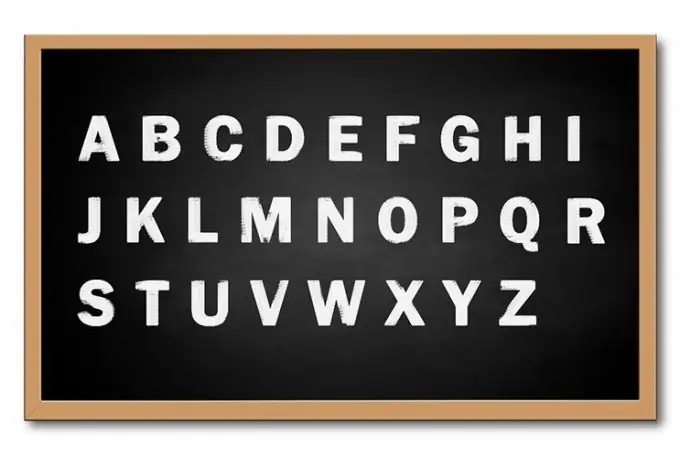
Nepieciešams
grafiskais redaktors GIMP 2.x
Instrukcijas
1. solis
Atveriet attēla failu, uz kura vēlaties rakstīt vārdus, grafiskajā redaktorā GIMP. Lai to izdarītu, lietojumprogrammas galvenajā izvēlnē atlasiet vienumus "Fails" un "Atvērt …". Parādīsies dialoglodziņš "Atvērt attēlu". Sarakstā Atrašanās vietas atlasiet vēlamo datu nesēju. Direktoriju sarakstā pārejiet uz direktoriju, kurā atrodas fails. Iezīmējiet failu sarakstā. Noklikšķiniet uz pogas "Atvērt".
2. solis
Aktivizējiet tekstlodziņa rīku. Rīkjoslā noklikšķiniet uz pogas "Teksts: Teksta slāņu izveide un rediģēšana". Rīka pogu var ātri atrast, aplūkojot A formas ikonu.
3. solis
Uzrakstiet savus vārdus uz attēla. Noklikšķiniet un turiet peles kreiso pogu jebkurā attēla vietā. Pārvietojiet peles kursoru vertikāli un horizontāli. Rāmis izstiepsies pēc kursora. Atlaidiet peles pogu. Rāmis virs attēla paliks. Tiks parādīts arī dialoglodziņš ar teksta ievades lauku. Ievadiet tekstu. Noklikšķiniet uz pogas Aizvērt.
4. solis
Atlasiet burtu un fonta lielumu, kas izmantots parakstu parādīšanai. Rīkjoslas sadaļā Teksts noklikšķiniet uz pogas blakus Fonts. Paplašinās burtveidolu sarakstu. Noklikšķiniet uz viena no vienumiem. Lodziņā Izmērs ievadiet vēlamo fonta lielumu. Sarakstā blakus laukam atlasiet ievadītās vērtības mērvienības (pikseļi, collas, milimetri, punkti).
5. solis
Izvēlieties burtu krāsu. Rīkjoslā noklikšķiniet uz pogas blakus vienumam “Krāsa”. Tiek parādīts dialoglodziņš "Teksta krāsa". Izvēlieties vēlamo krāsu. Noklikšķiniet uz pogas "Labi".
6. solis
Iestatiet tipogrāfijas opcijas teksta attēlošanai. Atlasiet teksta izlīdzināšanas veidu, noklikšķinot uz vienas no pogām, kas atrodas aiz “Pamatot”. Zemāk esošajos laukos ievadiet pirmās teksta rindas, rindu un burtu atstarpes atkāpes vērtības.
7. solis
Novietojiet tekstlodziņu vajadzīgajā attēla daļā. Izmantojot peli, velciet rāmi ar tekstu uz tā attēla daļu, kur tam galu galā vajadzētu atrasties. Pārvietojiet rāmja malas, lai precīzāk novietotu teksta slāni.
8. solis
Ja nepieciešams, pārveidojiet tekstlodziņu. Turklāt apstrādājiet tekstu, izmantojot rīkus "Rotation", "Scale", "Curvature", "Perspective", "Mirror". Visus šos rīkus var aktivizēt, izmantojot uzdevumjoslas pogas vai izvēlnes Rīki sadaļā Transformācijas.
9. solis
Saglabājiet attēla kopiju ar pievienoto parakstu. Izvēlnē atlasiet Fails un Saglabāt kā … vai nospiediet taustiņu kombināciju Shift + Ctrl + S. Parādītajā dialoglodziņā "Saglabāt attēlu" atlasiet direktoriju, kurā tiks ievietots fails, tā nosaukumu un formātu. Noklikšķiniet uz pogas "Saglabāt".






